信号全覆盖玩转WDS
2015-05-30ASK
ASK
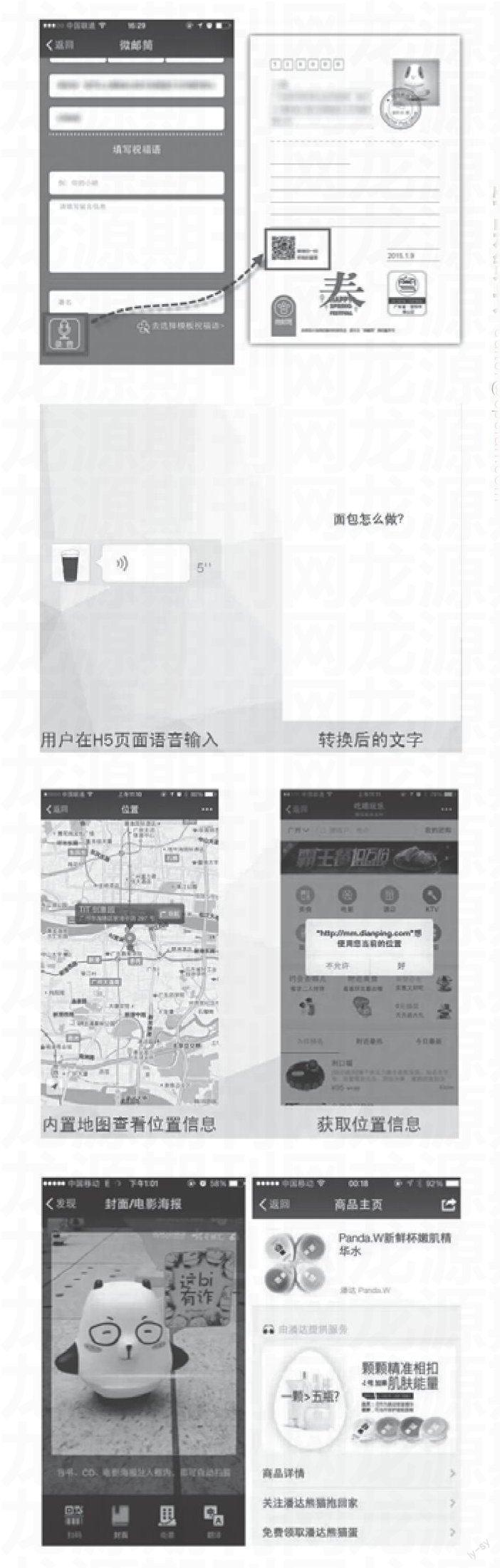
除安装宽带免费赠送外,不少家庭为获得更好的应用体验,往往会单独购买路由器使用,这使得很多家庭都拥有两台甚至两台以上的路由器,与其将多余路由器放在角落里接灰,不如开启WDS功能,让无线信号覆盖到家里每个角落。
提升无线信号覆盖范围的WDS
在面积较大的家庭或办公环境(如别墅、写字间等),路由器无线覆盖范围有限,部分区域信号较弱到或存在信号盲点。无线桥接(WDS)功能可以将无线网络通过无线进行扩展,只需简单设置即可实现无线扩展、漫游的需求(如图1)。简单来讲,WDS就是可以让无线AP或者无线路由器之间通过无线进行桥接(中继),而在中继的过程中并不影响其无线设备覆盖效果的功能。当前不少路由器都加入了5G信号,于是,可分为2.4GHz和5GHz两种分别实现WDS应用。
2.4GHz设置步骤
首先我们需要确认主路由器的无线信号名称、无线加密方式、无线密码以及无线信道,笔者使用以下参数如图2。无线桥接(WDS)的主要操作均在副路由器上完成,只需固定主路由器的无线信道。
接下来进行副路由器的设置。登录到副路由器的管理界面,点击无线设置2.4GHz/无线基本设置,修改“SSID号”与主路由器相同,勾选“开启WDS”点击“扫描”(如图3)。 在扫描页面中找到主路由器的SSID,点击“连接”(如图4)。 如果扫描不到主路由器的信号,确认主路由器开启无线功能,且尝试减小主、副路由器之间的距离。
“密钥类型”选择主路由器的加密方式,在“密钥”位置输入主路由器的无线密码,输入完成后点击保存。无需重启路由器,继续下一步设置(如图5)。 副路由器同样需要设置无线密码,点击无线设置2.4GHz/无线安全设置,选中“WPA-PSK/WPA2-PSK”,在“无线密码”中设置与主路由器相同的无线密码,点击“保存”(如图6)。系统提示“您已经更改了无线设置,重启后生效”,点击重启,等待重启完成。副路由器的SSID、无线密码可与主路由器不同,如果需要实现漫游,则必须与主路由器相同。
完成以上设置后,打开浏览器,重新登录到副路由器的管理界面。点击“运行状态”,观察无线状态2.4GHz/WDS状态,显示成功则表示WDS桥接设置成功(如图7)。至此无线桥接(WDS)设置完成,无线终端连接zhangsan,有线电脑连接主、副路由器的LAN口即可上网。终端移动过程中,可以实现主、副路由器间的自动漫游。无线桥接(WDS)设置完成后,副路由器只需通电即可,无需其他设置。
5GHz设置步骤
5GHz桥接过程同样是由确认主路由器无线参数、修改副路由器无线参数并开启WDS扫描信号开始的,其整个设置步骤同2.4GHz桥接基本一致,不过需要注意的是,在SSID上一定要和2.4GHz网络有所区别(如图8)。
